Klicken Sie dazu auf den Reiter "Web". Die Ansicht enthält verschiedene Bereiche.
Die Struktur
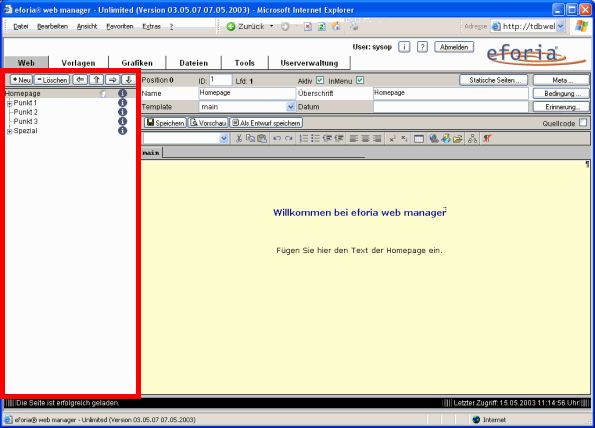
Sie sehen die Struktur Ihrer Website als Baum. Aus genau dieser Struktur wird auch das Menü aufgebaut. Mit +Neu fügen Sie neue Punkte, also Webseiten, hinzu. Mit -Löschen werden diese entfernt. Die Pfeilbuttons erlauben, bestehende Punkte innerhalb der Struktur zu bewegen. So wird leicht aus einem Unterpunkt ein Hauptpunkt und umgekehrt oder die Reihenfolge wird geändert.
Nicht jeder Punkt ist aber automatisch im Menü sichtbar. Wir sehen im Bild den Punkt "Spezial". Unter diesem ist auch das Impressum eingeordnet. Dieses ist so geschaltet, dass es nicht im Menü zu sehen ist. Mehr dazu weiter unten.
Der Editor
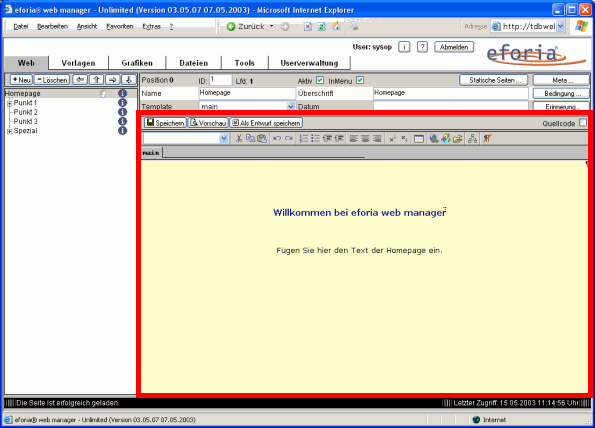
Der Editor ist das wichtigste Werkzeug für die Pflegen des Internetauftritts. Hier werden die Inhalte eingegeben.
Oben befindet sich eine Knopfleiste:
Speichern sichert die aktuelle Seite. Vorschau zeigt eine Vorschau in einem neuen Browserfenster. Achtung: Dabei wird nicht automatisch gespeichert. Als Entwurf speichern sichert die aktuelle Seite als Entwurf zu dieser. Es können so mehrere Versionen einer Seite nebeneinander bestehen. Eine ist aktuell die anderen haben den Status Entwurf. Diese Funktion dient dazu dass Sie eine neue Seite in aller Ruhe fertig stellen können, bevor die Anwender sie sehen können. Auf dieselbe Weiswe kann man auch alte Inhalte zu archivieren und bei Bedarf schnell auf eine vorherige Version zurückschalten.
Unter der Knopfleiste befindet sich die Tool-Leiste:
Damit formatieren Sie den Text. Welche Möglichkeiten hier angeboten werden hängt von der Konfiguration ab und kann nach Belieben geändert werden. Interessant ist die erste Auswahlbox. Hier befinden sich die im Haupttemplate vordefinierten Stile.
Darunter liegt die Reiterleiste. Anfangs enthält diese nur den Reiter "main". Weitere kommen hinzu wenn im Template mehrere editierbare Bereiche angegeben werden. Das ist mit {
Falls Sie mit mehreren Sprachen arbeiten, erscheinen am rechten Rand weitere Reiter, die das Umschalten zwischen den verschiedenen Sprachen ermöglichen.
Darunter befindet sich der Editorbereich. Hier können Sie wie mit einer Textverarbeitung die Inhalte pflegen.
Seiteninformationen
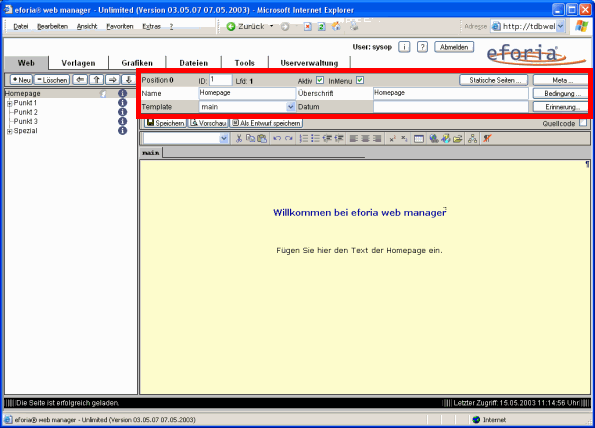
Über dem Editor befindet sich ein Bereich, der Informationen zur Seite enthält.
Diese sind:
Position - Die aktuelle Position der Seite innerhalb der Struktur. Beim dem Verschieben ändert sich diese.
ID - Eine eindeutige Seiten-ID, die Sie selbst vergeben können. Damit ist eine Seite eindeutig bestimmbar, auch wenn Sie innerhalb der Struktur verschoben oder gar umbenannt wird.
Lfd - Eine eindeutige, fortlaufende Nummer, die nicht geändert werden kann. Auch damit ist die Seite eindeutig bestimmbar.
Aktiv - Bei abgeschaltetem "Aktiv", verhält sich das System so, als ob die Seite nicht existieren würde.
InMenu - Nur wenn "InMenu" angewählt ist, erscheint die Seite im Menü. Diese Option nutzen wir z.B. beim Menüpunkt "Spezial".
Name - Der Name der Seite. Dieser wird auch in der Struktur dargestellt.
Vorlage - Auswahlbox mit möglichen Templates, die für die Seite benutzt werden können. Es muss nicht zwangsläufig immer die Vorlage "main" sein. Sie können nahezu beliebig viele Templates anlegen und hier daraus wählen. Wenn beim Template die Option InList angeschaltet ist, erscheint es in dieser Auswahl.
Überschrift - Die Überschrift der Seite.
Datum - Das Datum der letzten Änderung. Das Feld wird manuell gepflegt.
Statische Seiten... - Dahinter verbirgt sich ein Optionsfenster, mit dem die Einstellungen für die Generierung statischer Seiten festgelegt werden können. Außerdem kann festgelegt werden, wenn eine Seite nur aus einem externen Link bestehen soll.
Meta... - Hier können die Werte für "Keywords" und "Description" angegeben werden.
Bedingung... - Es kann festgelegt werden, in welchem Zeitraum die Seite sichtbar sein soll. Ausserdem können "Schalter" als Text hinterlegt werden, auf die per eforia-Tags zugegriffen werden kann. So können dynamische Ausgaben abhängig von diesem Feld gestaltet werden.
Erinnerung... - Sie können Sich per eMail benachrichtigen lassen, wenn Änderungen auf der Seite anstehen. Pflegen Sie z.B. Ihre Weihnachtsgrüße ein, so können Sie Sich automatisch nach den Feiertagen erinnern lassen, diese wieder zu entfernen. Oder Sie geben gleich einen Zeitraum dafür ein, aber dazu später mehr.
